您的位置:极速下载站 → 电脑软件 → 应用程序 → 电子阅读 → Wonderfulshare PDF Split
Wonderfulshare PDF Split Pro可用于切割比较大的PDF。用户可以使用该软件对PDF文档进行平均切割,也可以指定具体的页码或者页码间距进行切割与抽取。
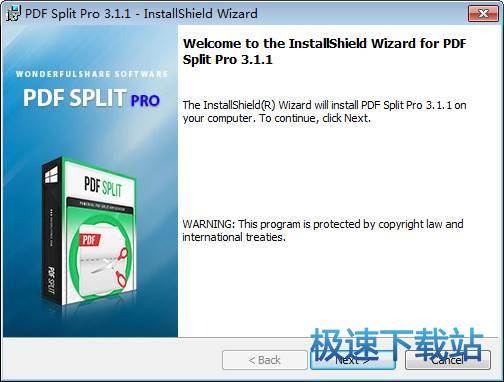
功能说明
1. 支持对PDF文档进行平均切割;
2. 支持抽取PDF文档中指定的页码,比如第几页;
3. 支持抽取PDF文档中指定的页码间距,比如第几页到第几页;
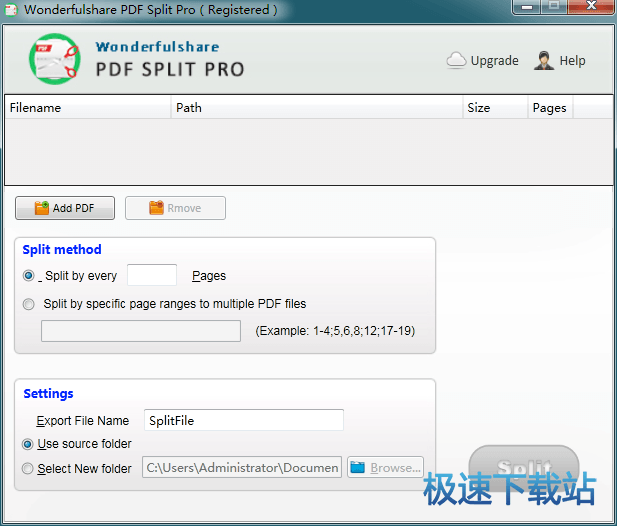
4. 支持对加密的PDF文档进行解密;
5. 支持导出PDF文件名的设置;
6. 支持导出路径的设置
7. 支持文档的拖拽
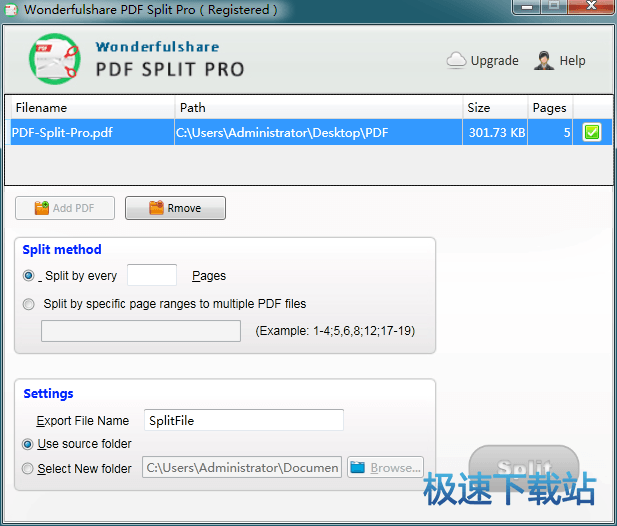
更新内容
1、全新UI更新;
2、Bug修复;
3、用户体验提升;
Wonderfulshare PDF Split安装教程
首先我们需要下载Wonderfulshare PDF Split,下载解压后双击“Wonderfulshare-PDF-Split-Pro-3.1.1.exe”出现安装界面:
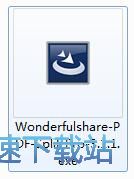
进入Wonderfulshare PDF Split的安装向导。安装向导建议开始安装Wonderfulshare PDF Split之前先将电脑中的其他软件关闭;
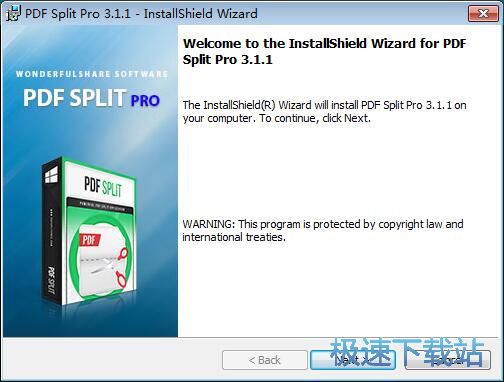
安装向导默认设置的软件安装路径为C:\Program Files\Wonderfulshare\PDF Split Pro 3.1.1\。点击Browse浏览可以打开文件夹浏览窗口,自定义设置软件安装路径;
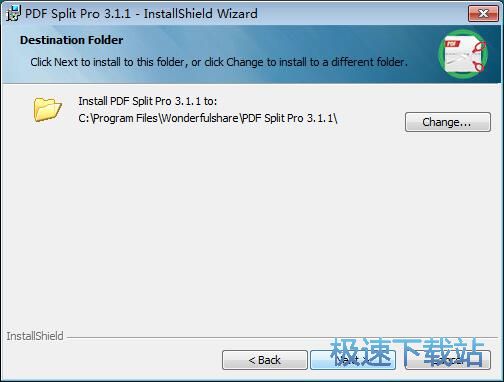
安装向导已经准备好可以安装Create a desktop icon了。点击Install安装就可以开始将Create a desktop icon安装到电脑中;
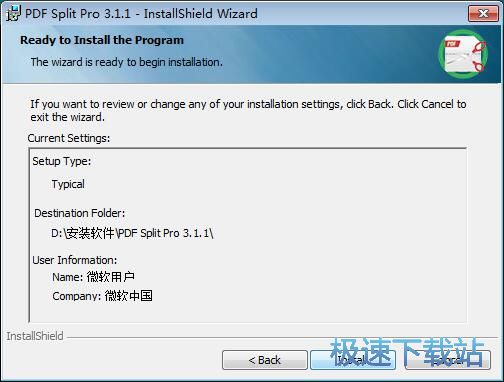
正在安装Wonderfulshare PDF Split。安装Wonderfulshare PDF Split需要一点时间,在软件安装完成之前请不要关闭安装向导或者关闭电脑;
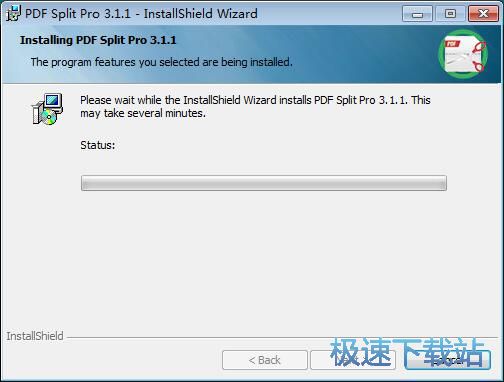
软件安装完成,这时候安装向导会提示Wonderfulshare PDF Split已经成功安装到系统中。点击Finish完成就可以退出安装向导。同时马上运行Wonderfulshare PDF Split。
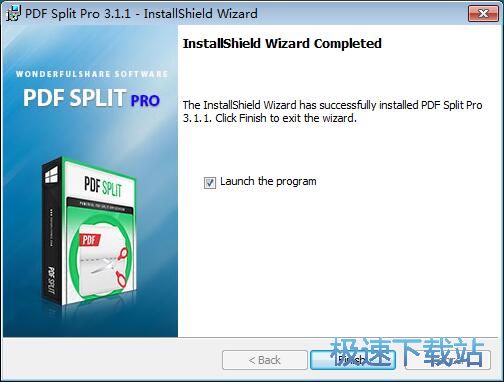
Wonderfulshare PDF Split使用教程
Wonderfulshare PDF Split是一款好用的电脑PDF文档分割工具。使用Wonderfulshare PDF Split可以轻松将电脑中的PDF文档分割成多个PDF文档;

极速小编就给大家演示一下怎么使用Wonderfulshare PDF Split分割本地PDF文档吧。点击Wonderfulshare PDF Split主界面中的Add PDF添加PDF文档,打开文件浏览窗口,选择PDF文档;

在文件浏览窗口中,根据PDF文档的存放路径,打开文件夹,在文件夹中找到想要进行文档分割的PDF文档。点击选中PDF文档之后点击打开,将PDF文档导入到Wonderfulshare PDF Split中;

PDF文档成功导入到Wonderfulshare PDF Split中。我们在软件的文件列表中可以看到刚刚选择的PDF文档的文件名、文件路径、文件大小和文件页数;

接下来我们就可以设置PDF文档的分割方式。我们可以选择每N页分割成一个文件,或者指定页码进行分割。极速小编设置了每33页分割成一个PDF文档。接下来我们还可以设置分割PDF文档的输出方式。极速小编选择了自定义输出路径。点击Browse设置自定义输出路径;

在文件夹浏览窗口中,点击选中想要保存Wonderfulshare PDF Split分割得到的PDF文档的文件夹,然后点击确定,就可以完成PDF文档输出路径设置;

PDF文档分割参数设置完成后,点击Wonderfulshare PDF Split主界面右下角的Split分割,开始分割PDF文档;
- 电脑软件教程Wonderfulshare PDF Split分割PDF文档教程
- 电脑软件教程PDF文档分割器Wonderfulshare PDF Split安装...
- 电脑软件教程PDF Splitter按页分割本地PDF文件教程
- 电脑软件教程PDF分割器Icecream PDF Split and Merge安装...
- 电脑软件教程PDF分割工具PDFdo Split PDF中文版安装教程
- 电脑软件教程IceCream PDF Split & Merge拆分PDF文档教程...
- 电脑软件教程批量PDF压缩软件工具PDF文档分页提取教程
- 电脑软件教程PDF分割剪切器分割PDF文件教程
- 电脑软件教程按页数分割PDF文档教程
- 电脑软件教程迅捷PDF分割合并工具分割/合并/加密PDF教程
- 共 0 条评论,平均 0 分 我来说两句
- 人气英雄联盟下载官方下载
- 《英雄联盟》(简称LOL)是由美国拳头游戏(Riot Games)开发、中国大陆地区腾讯游戏代理运营的英雄对战MOBA... [立即下载]
- 好评腾讯QQ 9.1.2.25075 官方版
- 腾讯QQ是国内使用人数比较多,功能比较强大的互联网即时通讯软件。我们不仅可以使用腾讯QQ和好友进行文字对... [立即下载]
更多同类软件推荐
- 222214福昕阅读器 9.50.4.42713 中文尝...
- 123153书之城小说下载阅读器 10.5 官方...
- 43859狗狗地球 2.41.2 安装版
- 34139蓝书虫电子书翻页阅读器 1.1.0.0...
- 33349博众电子书阅读器 2.4 绿色免费版...
- 16183文本小说阅读器 2.7.1.0 官方版
- 9460当当读书客户端 1.0.7.225 官方版...
- 6822超星浏览器 4.1.5.0 官方版
- 6464声音魔法师 3.9 免费版
- 4114朗读女 8.991 免费版

